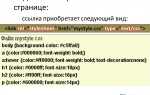Обновление Microsoft SQL Server – процесс, требующий внимательности и подготовки, особенно если нужно гарантировать сохранность данных. Хотя само обновление может показаться стандартной процедурой, существуют специфические моменты, которые могут привести к потере данных при недостаточной подготовке. В этой статье рассмотрим ключевые шаги, которые обеспечат успешное обновление SQL Server без потери информации.
Первое, что необходимо сделать перед обновлением, – это полное резервное копирование всех баз данных. Даже если вы уверены в стабильности текущей версии сервера, непредвиденные ситуации могут возникнуть. Рекомендуется создать резервные копии не только данных, но и логов транзакций, а также системных баз, таких как msdb и model. Это даст возможность восстановить систему в случае неполадок после обновления.
Второй важный момент – это проверка совместимости с новой версией SQL Server. Например, если в вашем текущем окружении используется стороннее ПО, важно удостовериться, что оно поддерживает обновленную версию SQL Server. Использование устаревших функций или несоответствие версии драйверов может привести к сбоям в работе базы данных после обновления.
После выполнения всех подготовительных этапов следует провести тестирование на отдельной среде. Создайте копию вашей рабочей базы и протестируйте процесс обновления на ней, чтобы выявить возможные проблемы без рисков для данных. Это поможет заранее понять, как сервер будет вести себя с новыми версиями компонентов, а также предотвратить сбои в продуктивной среде.
Подготовка к обновлению: анализ текущей конфигурации и версий
Прежде чем начать обновление Microsoft SQL Server, необходимо провести тщательную проверку текущей конфигурации и версий. Это позволяет избежать проблем с совместимостью и обеспечивает более плавный процесс обновления.
1. Проверка текущей версии SQL Server: Для начала важно определить точную версию и сборку вашего SQL Server. Это можно сделать с помощью следующего запроса в SQL Server Management Studio (SSMS):
SELECT SERVERPROPERTY('ProductVersion'), SERVERPROPERTY('ProductLevel'), SERVERPROPERTY('Edition');
Этот запрос даст полную информацию о версии, уровне выпуска и редакции SQL Server. Знание этих данных критично для понимания совместимости с новой версией.
2. Проверка совместимости баз данных: Для каждой базы данных в вашей среде необходимо удостовериться, что уровень совместимости поддерживает новую версию SQL Server. Узнать текущий уровень совместимости можно с помощью запроса:
SELECT name, compatibility_level FROM sys.databases;
Если база данных использует более старый уровень совместимости, это нужно исправить до начала обновления, чтобы избежать потери функциональности после перехода.
3. Проверка состояния резервных копий: Обновление SQL Server всегда сопряжено с риском потери данных, поэтому обязательной частью подготовки является проверка актуальности и целостности резервных копий. Убедитесь, что все базы данных, включая системные, имеют свежие полные резервные копии. Используйте команды для проверки последних резервных копий:
SELECT database_name, backup_finish_date FROM msdb.dbo.backupset WHERE type = 'D' ORDER BY backup_finish_date DESC;
Это обеспечит возможность восстановления в случае непредвиденных ситуаций.
4. Проверка установленного программного обеспечения и совместимости: При обновлении также важно учесть совместимость сторонних инструментов и приложений с новой версией SQL Server. Проверьте, поддерживает ли ваше ПО обновленную версию SQL Server. Это касается как инструментов для бэкапа, так и любых других интегрированных решений.
5. Проверка использования хранимых процедур и пользовательских функций: В процессе обновления некоторые хранимые процедуры, триггеры и функции могут требовать корректировки из-за изменений в синтаксисе или поведении SQL Server. Прежде чем переходить к обновлению, проведите аудит этих объектов с помощью скриптов для поиска устаревших или несовместимых конструкций.
6. Оценка аппаратных требований: Новая версия SQL Server может предъявлять более высокие требования к ресурсам сервера, таким как процессор, оперативная память и диск. Проверьте документацию Microsoft для новой версии, чтобы убедиться, что ваша инфраструктура соответствует минимальным требованиям, и если нужно, обновите оборудование.
Тщательная подготовка на этом этапе позволит минимизировать риски и повысить вероятность успешного обновления без потери данных или функциональности.
Резервное копирование базы данных перед обновлением
Перед обновлением Microsoft SQL Server важно выполнить полное резервное копирование всех баз данных. Это ключевая мера для защиты данных, которая минимизирует риски потерь в случае непредвиденных сбоев. Обновление может затронуть системные компоненты и настройки, а наличие актуальной копии базы данных обеспечит возможность восстановления в случае ошибок.
1. Полное резервное копирование – это копия всех данных, журналов транзакций и метаданных. Его следует выполнять через SQL Server Management Studio (SSMS) или команду T-SQL. Для создания полного бэкапа используйте команду:
BACKUP DATABASE [Имя_Базы_Данных] TO DISK = 'C:\Backup\Имя_Базы_Данных.bak' WITH INIT;
Это создаст файл резервной копии, который можно будет использовать для восстановления базы данных в случае необходимости.
2. Резервное копирование журналов транзакций важно для обеспечения точки восстановления после обновления. Выполните его после полного бэкапа, чтобы захватить все изменения, произошедшие с последнего резервного копирования. Пример команды для создания бэкапа журнала транзакций:
BACKUP LOG [Имя_Базы_Данных] TO DISK = 'C:\Backup\Имя_Базы_Данных_log.trn' WITH INIT;
Резервное копирование журнала позволяет восстановить базу данных до любого состояния на момент завершения операции.
3. Тестирование восстановления – еще один важный шаг, который нельзя игнорировать. После создания резервной копии следует проверить ее работоспособность. Для этого выполните команду восстановления в тестовой среде, чтобы убедиться в корректности данных и их доступности. Восстановление можно выполнить с помощью команды:
RESTORE DATABASE [Имя_Базы_Данных] FROM DISK = 'C:\Backup\Имя_Базы_Данных.bak' WITH REPLACE;
Если восстановление прошло успешно, можно уверенно переходить к обновлению, зная, что в случае сбоя данные будут легко восстановлены.
4. Использование дополнительных методов резервного копирования включает создание копий в облачные хранилища или использование сторонних инструментов для создания копий базы данных. Это может быть полезно в случае критической важности данных или в крупных инфраструктурах с множеством серверов.
Обновление SQL Server без предварительного резервного копирования является серьезным риском для бизнеса. Понимание важности и способов создания эффективных резервных копий поможет избежать потерь данных и минимизировать простои в работе системы.
Выбор подходящего метода обновления для вашей инфраструктуры
Выбор метода обновления Microsoft SQL Server зависит от особенностей вашей инфраструктуры, масштаба проекта и требуемой степени минимизации времени простоя. Рассмотрим несколько ключевых факторов, которые помогут вам принять взвешенное решение.
- Тип инфраструктуры: Если ваша инфраструктура включает несколько серверов SQL, рассмотрите использование метода обновления с репликацией или применения патчей через управляемые кластеры. Это обеспечит минимальный простой, так как обновление будет происходить поэтапно.
- Версия SQL Server: Если у вас используется устаревшая версия SQL Server (например, 2012 или 2014), обновление до последней версии (например, 2022) требует больше усилий и может включать дополнительные этапы, такие как миграция данных. Если же у вас уже установлена относительно свежая версия, например 2016 или 2017, обновление может быть менее затратным по времени.
- Требования к времени простоя: Для критичных к времени приложений, где простой невозможен, лучше выбрать метод, не требующий длительного простоя, такой как обновление с использованием технологии Always On или обновление в рамках виртуализированных сред с возможностью быстрого отката.
- Размер базы данных: В случае крупных баз данных, обрабатывающих терабайты информации, важно заранее протестировать обновление на тестовых копиях данных, чтобы избежать неожиданного увеличения времени простоя. Использование метода инкрементального обновления или обновления с репликацией может значительно ускорить процесс.
- Безопасность и совместимость: Проверьте совместимость приложений с новой версией SQL Server. В случае сомнений стоит провести тестирование на промежуточной версии сервера, чтобы избежать проблем с производительностью или нарушением функционала.
Важно заранее подготовиться к обновлению. Разработайте план с учетом возможных рисков и создайте стратегию отката, чтобы в случае неудачи минимизировать потери данных и времени.
Проверка совместимости обновляемой версии с существующими приложениями
Перед обновлением Microsoft SQL Server важно провести тестирование совместимости новой версии с текущими приложениями, которые используют базу данных. Несоответствие между версиями может привести к неожиданным сбоям и ухудшению производительности.
Для успешной миграции выполните следующие шаги:
- Использование инструментов Microsoft для оценки совместимости. Применяйте
SQL Server Upgrade AdvisorилиSQL Server Data-Tier Application (DTA)для анализа совместимости базы данных с новыми версиями. Эти инструменты помогут выявить потенциальные проблемы, такие как устаревшие функции или изменения в поведении SQL Server. - Проверка зависимостей приложений. Прежде чем обновлять сервер, проанализируйте, как ваше приложение взаимодействует с текущей версией SQL Server. Убедитесь, что используемые приложения поддерживают обновленную версию SQL Server. Некоторые приложения могут быть привязаны к конкретным версиям SQL Server, и их необходимо будет обновить или изменить.
- Обновление драйверов и библиотек. Убедитесь, что используемые приложения и драйверы (например, ADO.NET, ODBC, JDBC) обновлены и совместимы с новой версией SQL Server. В случае несовместимости с новыми версиями серверов возможны сбои или ухудшение производительности.
- Тестирование производительности. Протестируйте работу приложений на тестовом сервере после установки обновлений. Это позволит выявить любые проблемы с производительностью, такие как увеличение времени отклика или высокий уровень потребления ресурсов.
- Анализ изменений в функциональности SQL Server. Новая версия SQL Server может внести изменения в поведение некоторых функций, что может повлиять на работу приложений. Проверьте, не были ли изменены методы работы с индексами, транзакциями, параллельными запросами и другими ключевыми аспектами работы с базой данных.
- Планирование отката. Убедитесь, что у вас есть чёткий план на случай, если обновление окажется несовместимым с приложениями. Это может включать создание резервных копий базы данных, конфигураций серверов и даже возможности отката до предыдущей версии SQL Server.
Проверка совместимости должна быть детальной и охватывать все возможные аспекты взаимодействия приложений с сервером. Это позволит избежать проблем после обновления и сохранить стабильную работу всего ПО.
Обновление SQL Server с использованием средств Windows Update или установки вручную
Обновление SQL Server с помощью Windows Update или вручную позволяет легко внедрить исправления безопасности, исправления ошибок и новые возможности без значительных затрат времени. Важно помнить, что обновление должно проводиться с учетом всех требований к системе, чтобы избежать непредвиденных проблем.
Использование Windows Update – это наиболее простой способ обновления, поскольку SQL Server может получать обновления через стандартные механизмы обновления Windows. Для этого необходимо убедиться, что автоматическое обновление включено. При этом следует внимательно следить за выходом критичных обновлений, особенно для SQL Server, так как не все обновления могут быть автоматически установлены системой.
Для того чтобы настроить получение обновлений для SQL Server через Windows Update, откройте панель управления, выберите «Центр обновления Windows» и включите автоматическое обновление. После этого система будет автоматически устанавливать все доступные обновления, включая те, которые касаются SQL Server.
Ручная установка обновлений может потребоваться в случаях, когда обновления не были автоматически установлены через Windows Update или когда требуется более детальный контроль над процессом. В таком случае, необходимо загрузить актуальные обновления с официального сайта Microsoft. Для этого посетите страницу SQL Server Downloads, выберите нужное обновление и скачайте установочный пакет.
После скачивания обновления, перед его установкой, рекомендуется выполнить полное резервное копирование базы данных, чтобы избежать потери данных. Для начала установки необходимо запустить скачанный файл и следовать инструкциям установщика, который предложит несколько вариантов обновлений в зависимости от конфигурации SQL Server.
Если обновление касается исправления ошибок или улучшения производительности, установка, как правило, проходит без проблем. Однако важно убедиться, что версия SQL Server совместима с операционной системой и другими компонентами, такими как .NET Framework или службой Windows Server.
По завершении установки рекомендуется перезагрузить сервер, чтобы обновления вступили в силу. Также стоит внимательно следить за состоянием системы в первые несколько дней, чтобы убедиться, что все работает корректно.
Пошаговое выполнение обновления и мониторинг процесса
Обновление Microsoft SQL Server необходимо выполнять с соблюдением четкой последовательности действий, чтобы минимизировать риски потери данных и сохранить работоспособность системы. Важно следить за каждым этапом процесса, чтобы своевременно выявить возможные проблемы.
1. Подготовка к обновлению
Перед выполнением обновления создайте полную резервную копию базы данных, включая журналы транзакций. Используйте команду BACKUP DATABASE для создания резервной копии всех критичных данных. Резервирование всех компонентов, включая настройки и конфигурации SQL Server, повысит вероятность успешного восстановления в случае возникновения непредвиденных проблем.
2. Проверка совместимости и требования системы
Убедитесь, что ваше оборудование и операционная система соответствуют требованиям новой версии SQL Server. Ознакомьтесь с документацией и выполните проверку с помощью инструмента SQL Server Upgrade Advisor. Он поможет выявить потенциальные проблемы совместимости с текущими приложениями и базами данных.
3. Выбор метода обновления
Есть два основных метода обновления: ин-плейс и сторонний. В случае ин-плейс обновления, SQL Server заменяет старую версию новой без необходимости создания новой инсталляции. При стороннем обновлении устанавливается новая версия SQL Server на отдельном сервере, и затем данные переносятся через миграцию или с помощью функции Always On.
4. Применение обновления
Запустите процесс обновления с использованием установочного пакета SQL Server. Следуйте указаниям мастера обновлений, обязательно выбрав режим сохранения конфигурации (если это необходимо). На этом этапе важно не прерывать процесс и не закрывать установки, чтобы избежать повреждения базы данных.
5. Мониторинг процесса обновления
Во время выполнения обновления наблюдайте за логами установки в реальном времени. Они содержат критически важную информацию о ходе процесса и возможных ошибках. Используйте SQL Server Management Studio (SSMS) или PowerShell для мониторинга состояния серверов и базы данных. Особенно важно следить за следующими показателями:
- Загрузка процессора
- Доступность памяти
- Ошибки и предупреждения в логах
- Доступность транзакционных журналов
6. Постобновления
После завершения обновления выполните проверку целостности баз данных с помощью команд DBCC CHECKDB и DBCC CHECKALLOC. Обратите внимание на возможные ошибки индексов и статистики. Если были изменения в схемах, выполните миграцию данных и восстановление индексов.
7. Тестирование работоспособности
Запустите тестовые запросы для проверки производительности базы данных и отклика приложений. Важно убедиться, что обновленная версия SQL Server корректно взаимодействует с приложениями и не вызывает замедления процессов.
8. Завершение мониторинга
После завершения обновления и тестирования, продолжайте мониторинг системы в течение нескольких дней, проверяя логи и производительность базы данных. Используйте встроенные инструменты мониторинга SQL Server, такие как SQL Profiler, для отслеживания потенциальных аномалий в работе.
Проверка целостности данных после обновления
После обновления Microsoft SQL Server важно убедиться, что данные остались целыми и не повреждены. Для этого существует несколько эффективных методов проверки, которые помогают гарантировать сохранность данных и корректность их работы.
Первым шагом является использование команды DBCC CHECKDB. Эта команда выполняет полную проверку целостности базы данных, включая индексы, таблицы и страницы данных. Она позволяет выявить проблемы, такие как поврежденные страницы или несоответствие ссылок в данных. Рекомендуется запускать DBCC CHECKDB после обновления, чтобы удостовериться в отсутствии повреждений.
Также следует обратить внимание на выполнение DBCC CHECKTABLE для проверки отдельных таблиц. Это особенно полезно, если вы подозреваете, что обновление затронуло только определенные части базы данных. Команда проверит целостность таблицы и индексов, что позволяет быстро локализовать проблему.
Еще одним полезным инструментом является использование журналов транзакций. SQL Server записывает все изменения в журнал транзакций, и его анализ помогает выявить несанкционированные изменения или ошибки, произошедшие во время обновления. После обновления можно проанализировать журнал для того, чтобы убедиться в целостности всех записей и операций, выполненных в ходе обновления.
Для проверки данных на уровне приложений важно провести тестирование всех основных функциональных процессов. Примером может быть сверка контрольных сумм или хэш-функций данных с предыдущими значениями. Если после обновления результаты контрольных сумм совпадают с ожидаемыми, это сигнализирует о целостности данных.
Не менее важным моментом является мониторинг производительности сервера. Если после обновления наблюдаются существенные замедления, это может быть признаком того, что данные повреждены или индексы стали нечитаемыми. Использование встроенных инструментов для мониторинга SQL Server, таких как SQL Server Profiler и Dynamic Management Views (DMVs), помогает быстро выявить возможные проблемы.
Для того чтобы минимизировать риски, рекомендуется выполнять все проверки в тестовом окружении до внедрения обновлений на продакшн-систему. Это позволит заранее обнаружить потенциальные проблемы и избежать потери данных в реальной рабочей среде.
Решение проблем, возникающих после обновления SQL Server
1. Проверка и настройка совместимости баз данных
После обновления версии SQL Server важно проверить, что все базы данных работают в корректном режиме совместимости. Иногда при переходе на новую версию базы данных могут автоматически переходить в режим совместимости старой версии, что влияет на выполнение запросов и работу индексов. Для проверки совместимости используйте команду:
SELECT compatibility_level FROM sys.databases WHERE name = 'Имя_Базы';
Если уровень совместимости не соответствует новой версии, его можно изменить с помощью команды:
ALTER DATABASE Имя_Базы SET COMPATIBILITY_LEVEL = 110;
Где 110 – это уровень совместимости для SQL Server 2012. Для более новых версий необходимо указывать соответствующий уровень.
2. Проблемы с индексами и производительностью
После обновления производительность системы может значительно снизиться из-за изменений в структуре индексов или статистики. Для решения этой проблемы рекомендуется выполнить полную реорганизацию или пересоздание индексов, особенно если база данных большая. Чтобы реорганизовать индексы, используйте команду:
ALTER INDEX ALL ON Имя_Таблицы REORGANIZE;
Если после этого производительность не улучшится, можно пересоздать индексы:
ALTER INDEX ALL ON Имя_Таблицы REBUILD;
3. Ошибки в выполнениях запросов
Некоторые старые запросы могут начать работать с ошибками после обновления из-за изменений в оптимизаторе запросов. Например, проблема может возникнуть, если запросы используют устаревшие или неполные операторы. Для диагностики используйте план выполнения запроса с помощью команды:
SET STATISTICS XML ON;
Это позволит выявить узкие места в запросах и оптимизировать их. Если проблема не устраняется, следует проверить параметры конфигурации сервера и при необходимости настроить их в соответствии с требованиями новой версии SQL Server.
4. Ошибки совместимости драйверов и приложений
После обновления SQL Server могут возникать проблемы с совместимостью старых драйверов и приложений, использующих базу данных. Рекомендуется обновить все подключенные приложения и драйверы до последней версии, совместимой с обновленной версией SQL Server. Особенно это касается ODBC и OLE DB драйверов, которые могут требовать отдельной настройки или обновления.
5. Проверка журналов ошибок
Если после обновления возникают проблемы, важно внимательно изучить журналы ошибок SQL Server. Они содержат информацию о проблемах, связанных с обновлением, а также о возможных ошибках конфигурации или неправильных настройках. Используйте команду:
EXEC xp_readerrorlog;
Журналы могут дать точное представление о том, что не так с сервером после обновления.
6. Мониторинг и настройка служб SQL Server
Некоторые службы SQL Server, такие как SQL Server Agent, могут не запускаться после обновления. В этом случае следует проверить статус служб в консоли управления сервисами и при необходимости перезапустить их. Также стоит удостовериться, что все необходимые службы настроены на автоматический запуск.
7. Проблемы с разрешениями и безопасностью
После обновления могут измениться разрешения на уровне сервера или базы данных, что может повлиять на доступ к данным или выполнение операций. Проверьте роли и разрешения пользователей с помощью:
SELECT * FROM sys.database_principals;
Если необходимо, откорректируйте права доступа, чтобы они соответствовали требованиям после обновления.
Вопрос-ответ:
Как обновить Microsoft SQL Server без потери данных?
Чтобы обновить Microsoft SQL Server без потери данных, следует придерживаться несколько важных шагов. Во-первых, необходимо создать резервную копию всех баз данных, чтобы в случае непредвиденных ситуаций можно было восстановить данные. Затем следует выбрать правильный метод обновления — с помощью установочного пакета или через Windows Update. Во время обновления сервер будет перезагружаться, что требует остановки работы. После обновления важно проверить, что все компоненты SQL Server функционируют корректно, а данные не повреждены.
Как предотвратить потерю данных при обновлении Microsoft SQL Server?
Для предотвращения потери данных при обновлении Microsoft SQL Server, необходимо заранее выполнить несколько подготовительных действий. Прежде всего, создайте полную резервную копию всех баз данных, а также конфигураций SQL Server. Рекомендуется выполнить тестовое обновление на копии среды, чтобы убедиться, что процесс обновления пройдет без проблем. Также стоит провести проверку на совместимость старых версий с новой версией SQL Server. Наконец, обновление следует проводить в нерабочие часы, чтобы минимизировать риски и не повлиять на пользователей.
Какую роль играет создание резервных копий при обновлении Microsoft SQL Server?
Создание резервных копий играет ключевую роль в процессе обновления Microsoft SQL Server, так как оно защищает данные от потери в случае непредвиденных сбоев. Резервные копии позволяют восстановить систему до состояния до обновления, если что-то пойдет не так. Это особенно важно, если обновление включает в себя изменения в структуре базы данных или апгрейд самой системы, что может привести к неожиданным результатам. Резервные копии следует делать на всех уровнях — базы данных, журналов транзакций и конфигурации.
Нужно ли обновлять все компоненты SQL Server при его обновлении?
Не обязательно обновлять все компоненты SQL Server, однако рекомендуется обновить как минимум основные компоненты, такие как сервер базы данных и средства управления. Некоторые компоненты, например, Reporting Services или Integration Services, могут не требовать обновления в зависимости от их использования в вашей среде. Важно понимать, что обновление некоторых компонентов может повлиять на совместимость с другими системами, поэтому перед обновлением стоит провести аудит и удостовериться, что все компоненты будут работать корректно.
Как проверить, что обновление SQL Server прошло успешно и данные не повреждены?
После обновления Microsoft SQL Server необходимо провести несколько проверок, чтобы убедиться в его успешности. В первую очередь, стоит проверить логи установки, чтобы убедиться, что не возникло ошибок во время процесса. Затем следует провести проверку целостности данных с помощью команд типа DBCC CHECKDB, чтобы убедиться в отсутствии повреждений. Также важно проверить функциональность всех приложений и сервисов, использующих SQL Server, и удостовериться, что они работают как прежде, без ошибок. При необходимости следует провести тесты производительности для выявления возможных проблем.